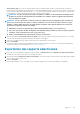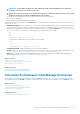Users Guide
• Définition des informations d'identification SNMP
• Gestion des paramètres de garantie
• Vérification et mise à jour de la version d’OpenManage Enterprise et des extensions disponibles.
• Exécution des commandes et scripts distants
• Paramètres d'OpenManage Mobile
Configuration des paramètres
OpenManage Enterprise
REMARQUE : Pour exécuter des tâches sur OpenManage Enterprise, vous devez disposer des droits d’utilisateur
nécessaires. Voir la section Privilèges utilisateur OpenManage Enterprise basés sur le rôle.
1. Pour afficher uniquement les paramètres réseau actuels de toutes les connexions réseau actives, tels que le nom de domaine DNS, le
FQDN et les paramètres IPv4 et IPv6, développez
Paramètres actuels.
2. Pour configurer le délai d’expiration de la session et le nombre maximal de sessions pour les utilisateurs de l’API et de l’interface Web
d’OpenManage Enterprise, développez Configuration du délai d’inactivité de la session et procédez comme suit :
• Cochez la case Activer pour activer le Délai d’expiration universel et saisissez la valeur du Délai d’inactivité (de 1 à 1 440). La
valeur du délai d’inactivité peut être définie de 1 minute à 1 440 minutes (24 heures). Par défaut, le Délai d’expiration universel est
grisé. L’activation du Délai d’expiration universel désactive les champs API et Interface Web.
• Modifiez les valeurs du Délai d’inactivité (de 1 à 1 440) et du Nombre maximal de sessions (1 à 100) de l’API. Ces attributs
sont par défaut définis respectivement sur 30 minutes et 100.
• Modifiez les valeurs du Délai d’inactivité (de 1 à 1 440) et du Nombre maximal de sessions (1 à 100) de l’interface Web. Ces
attributs sont par défaut définis respectivement sur 30 minutes et 100.
• Cliquez sur Appliquer pour enregistrer les modifications ou cliquez sur Abandonner pour conserver les valeurs par défaut.
3. L’heure du système actuelle et la source (fuseau horaire local ou IP du serveur NTP) s’affichent. Pour configurer le fuseau horaire du
système, la date, l’heure et la synchronisation du serveur NTP, développez Configuration horaire.
a) Sélectionnez le fuseau horaire souhaité dans la liste déroulante.
b) Saisissez la date ou cliquez sur l’icône Calendrier pour sélectionner la date.
c) Saisissez l'heure au format hh:mm:ss.
d) Pour la synchronisation avec un serveur NTP, cochez la case Utiliser NTP, puis saisissez l’adresse du serveur NTP principal.
Vous pouvez configurer jusqu’à trois serveurs NTP avec OpenManage Entreprise.
REMARQUE :
Les paramètres Date et Heure ne sont pas disponibles lorsque l’option Utiliser NTP est
sélectionnée.
e) Cliquez sur Appliquer.
f) Pour réinitialiser les paramètres aux attributs par défaut, cliquez sur Ignorer.
4. Pour configurer les paramètres de proxy d’OpenManage Enterprise, développez Configuration du proxy.
a) Cochez la case Activer les paramètres de proxy HTTP pour configurer le proxy HTTP, puis saisissez l’adresse proxy HTTP et le
numéro de port HTTP.
b) Cochez la case Activer l’authentification proxy pour activer les informations d’identification du proxy, puis saisissez le nom
d’utilisateur et le mot de passe.
c) Cliquez sur Appliquer.
d) Pour réinitialiser les paramètres aux attributs par défaut, cliquez sur Ignorer.
Pour connaître toutes les tâches que vous pouvez effectuer à l’aide de la fonctionnalité Paramètres de l’application, voir Gestion des
paramètres de l'appliance OpenManage Enterprise.
Gestion des utilisateurs OpenManage Enterprise
REMARQUE :
Pour exécuter des tâches sur OpenManage Enterprise, vous devez disposer des droits d'utilisateur
nécessaires. Voir Privilèges utilisateur OpenManage Enterprise basés sur le rôle.
REMARQUE : les utilisateurs des répertoires AD et LDAP peuvent être importés et attribués à l'un des rôles
d'OpenManage Enterprise (Admin, Gestionnaire de périphériques ou Observateur).
En cliquant sur OpenManage Enterprise > Paramètres de l’application > Utilisateurs, vous pouvez :
• Afficher, ajouter, activer, modifier ou supprimer des utilisateurs OpenManage Enterprise.
126
Gestion des paramètres de l'appliance OpenManage Enterprise